Du har muligvis allerede tilpasset din Google Chrome-browser ved at downloade gratis temaer fra internettet. Den officielle side med Chrome-temaer indeholder også hundredvis af smukke temaer til browseren. Men ville det ikke være rart, hvis du kunne oprette dit eget brugerdefinerede Chrome-tema uden at bruge nogen software?

For lidt over et år siden delte vi et gratis værktøj med navnet Chrome Theme Creator til at oprette temaer til Google Chrome-browseren. Og i dag er vi her for at dele en online-tjeneste (gratis), der giver dig mulighed for at oprette temaer til Chrome-browseren med et par klik med musen, uden at skulle installere software på din pc.
ChromeTheme Creator er et gratis online værktøj, som giver dig mulighed for at oprette Chrome-temaer i et jiffy. Værktøjet giver en enkel måde at ændre billeder, farver og farver på, og hjælper dig med at pakke og installere temaet på din Chrome-browser. Værktøjet giver dig også mulighed for at downloade dit nye tema, så du kan dele det med din familie og venner.
Med dette værktøj kan du ændre temaramme, temafanebag baggrund, tema knap baggrund, tema vindue kontrol baggrund, tema ramme overlay, baggrundsfarve, tekst farve, link farve, bogmærke tekst farve, nyt faneblad baggrundsbillede og header farve af tema.
Sådan bruger du ChromeTheme til at oprette et nyt Chrome-tema:
Trin 1: Åbn ChromeTheme Creator-siden i din Chrome-browser. Du vil se Start, Billeder, Farver, Tints og Pack-faner til venstre for siden og temaeksempel på højre side af siden.
Trin 2: Klik på Start fanen, indtast et navn til dit tema og skriv også beskrivelse.
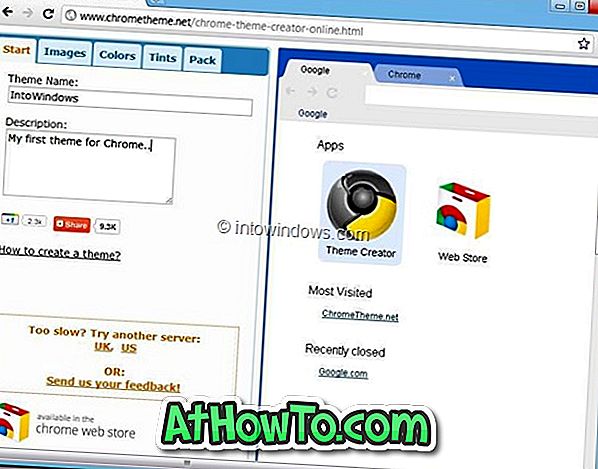
Trin 3: Skift til billeder fanen og klik på de givne elementer for at gennemse og uploade billeder. Hvis du har problemer med at finde ud af, hvad hvert element er, skal du blot holde musemarkøren over en mulighed for at se billedets formål, og hvor præcis billedet vil blive brugt i temaet.
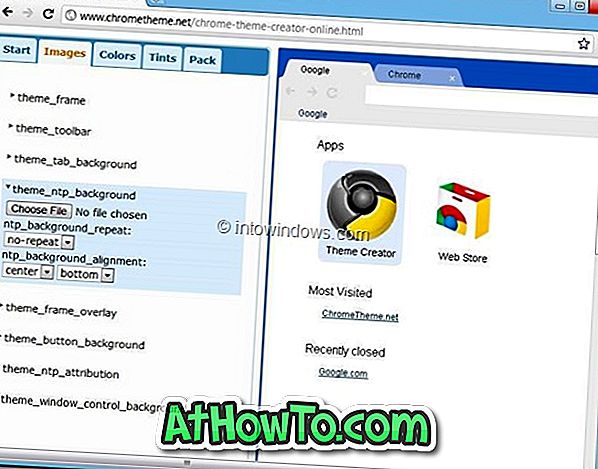
Du skal f.eks. Uploade dit yndlingsbillede til elementet theme_ntp_background for at tilføje dit billede som baggrundsbakgrund for nye faneblade.
Trin 4: Når du er færdig, skal du flytte til Farve-fanen og vælge farve for alle 14 elementer. Klik på RGB-værdien af farven for at vælge en ny farve.
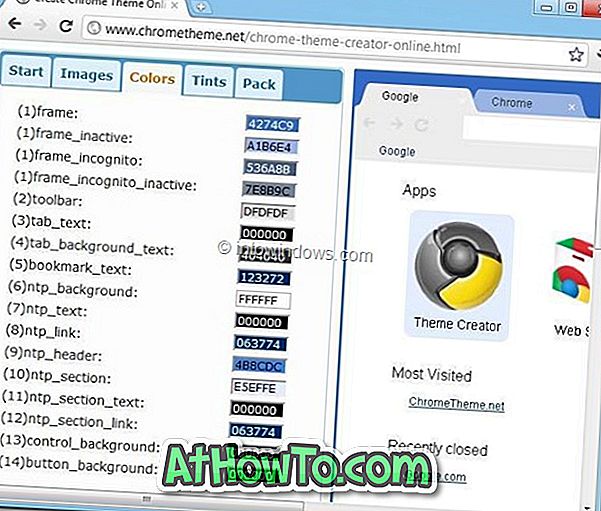
Trin 5: Brug elementerne under fanen Tints for at tilføje toner til knapper, ramme og baggrunds fanen.
Trin 6: Gå endelig til fanen Pakke for at oprette dit første Chrome-tema. Valgmulighederne er tilgængelige for at pakke og installere tema, pakke og download tema, eller pakk og download zip-fil. Brug pakken og installer tema option til straks at downloade og anvende det nye tema.
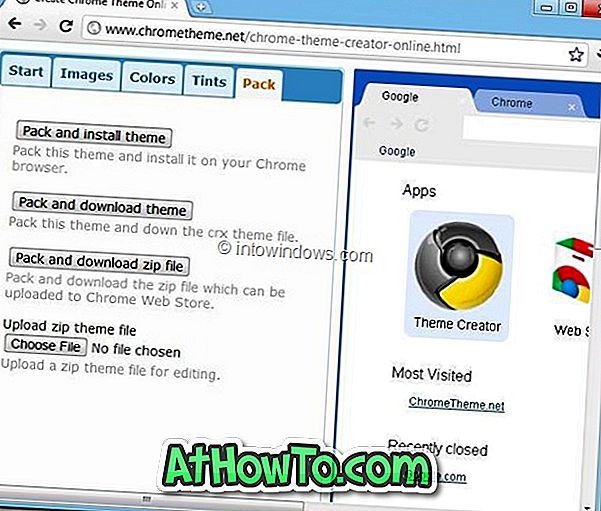
Tjenesten tilbyder også en enkel måde at uploade og redigere dit aktuelle tema (fundet under Pack-fanen). Udover at oprette og redigere temaet kan du også downloade hundredvis af temaer fra webstedet. Alt i alt en fantastisk service til at tilpasse dit Chrome-browsers udseende.
Takket være CNET ..














